Exchange Server 2013 Overview
Merhaba ,
Bu yazımda Exchange Server 2013 kurulumu ve kullanımı ile ilgili izlenimlerimi paylaşmak istiyorum. Ürünün kurulum gereksinimlerine dair her türlü detaya TechNet’ten bakılabilir , bundan ötürü bu tür detaylara girmiyorum.
İlk olarak Exchange Server 2013’ü windows server 2008 r2 sürümü bir sunucuya kurmak istedim. Gereksinimler, kurulması gereken güncellemeler oldukça fazlaydı. Windows Server 2012 sürümü bir sunucu kullanmak daha kolay görünüyor.
Windows Server 2012 üzerine kurmak için bir kaç gereksinim var ;
UcmaRuntimeSetup : Unified Communication Managed API 4
Office Filter Pack 2010 ve Service Pack’i gerekti.
Kurulum sihirbazında seçimlik pek bir bileşen görünmüyor en azından şimdilik. Mailbox ve Client Access şeklinde 2 rol ve ilaveten yönetim konsolu kurulabilir durumda. Her ikisini de seçip devam ettim test amaçlı olarak.
Kurulum sırasındaki ilerlemeler bir kaç görüntü şeklinde aşağıdaki gibidir.
15 adım benim test ortamımda yaklaşık 30 dakikada tamamlandı.
Fakat sanal sunucuma biraz az kaynak ayırmışım sanırım 20 dakikada açılabildi restart sonrasında 😀
Kurulum task’leri bittikten sonra ( 15 adım ) işletim sisteminin reboot’u öneriliyor.
İşletim sistemi açıldıktan sonra Exchange Server Management Console’u arayacaksınız ama bulamayacaksınız J Çünkü bir console yok J Browser Based bir yönetim konsolumuz var ( en azından şimdilik bu şekilde benim gözlediğim kadarı ile ) .
Hatırlarsınız Lync Server’da da web tabanlı bir yönetim konsolumuz vardı normal yönetim konsoluna ilaveten ( http://lync_fqdn/cscpşeklindeydi)
Test sunucumun fqdn’i wsdc1.app.symşeklindedir.
Exchange Admin Center’a girmek için http://windc1.app.sym/ecpbağlantısını kullanıyoruz. ECP virtual directory’si bizi Exchange Admin Center’a götürecek J
Kısaca EAC şeklinde geçen Exchange Admin Center üstteki gibi görünüyor. Neyseki Exchange Management Shell bilindik yerinden açılabiliyor. Birde Eski EMC içindeki ToolBox şimdilik ayrı bir konsol.
Web-Based Admin Center’a bir kaç saatte alışıp eskisini aramayız bence J
Aşağıdan yukarıya doğru biraz inceleyelim.
Yeni bir Mailbox DB oluşturmak isterseniz yeri Servers link’inden
APPSYMDB isminde yeni bir mailbox db oluşturdum. Ayrıca yine servers kısmındaki virtual directories link’inden exchange virtual directory’lerinin yapılandırmalarını yapabiliyorsunuz ,certificateskısmından da yeni sertifika alabiliyorsunuz eskiye benzer şekilde.
Kullanım inanılmaz kolay, edit’le kaydet..J
Office 365 hizmetinden faydalanıyorsanız hybrid link’inden yapılandırmasına geçebilirsiniz.
Enable button’una tıklarsanız Office 365’e yönlendirilmek üzere bir pop-up çıkıyor aşağıdaki gibi.
Sign in ile Office 365’e yönlendirileceksiniz. Bence süper bir karışım olmuş.
Mobile Device Management için link aşağıdaki gibi.
Daha önce yetersizdi halen yetersiz. Mobile Device Management için ayrı bir kurumsal çözüme ihtiyaç olacaktır, malum “bring your own device” kavramı git gide büyüyor. SCCM 2012 kullanılablir . Alternatif olarak Altiris Mobile Management Platform’ı bu ay ve sonraki ayda çıkacak güncellemeri ile Windows Phone ’lar için mobile device management adına biçilmiş kaftan olacağa benziyor. Tabii ki tercih size aittir.
Mail flow altında üstte görüldüğü gibi connector’ler accepted domain vs.. link’ler mevcut.
Protection altında varsayılanda gelen bir malware policy mevcut , ekran görüntüsü aiağıdaki gibi.
Compliance Management eDiscovery ve Legal Holdiçin kullanabileceğiniz kısım. Eski sürüme göre bir miktar gelişmiş görünüyor.
Ama Enterprise Information Archiving ürünlerine bakarsanız halen yetersiz. DLP kısmı ilgimi çekti ama template’ler Türkiye’yedeki kullanıma pek hitap etmiyor gibi. Muhtemelen customize ediliyordur. İlaveten bu iki özellik ve Journaling Enterprise CALgeretiriyor !!!
Permission kısmı genelde RBAC için ve Policy ( owa ) tanımlamak için geleceğiniz kısım.
Recipients kısmı malum kullanıcı işlemleri için aşağıdan görüleceği gibi.
Bence ilk etabta üstteki link ile ve alttaki link ile işiniz olacaktır çokça.
İncelemek fazla zaman almıyor çünkü oldukça kolay ve başarılı olmuş bence. Biraz derinlere inelim derseniz oluşturduğunuz objeleri editleyip özelliklerine bakabilirsiniz.
Mobile Device Management ve eDiscovery & Legal Holdkonularında yetersiz görünüyor , bence Exchange Server’ın asıl amacı henüz bunlar değil muhtemelen gelecekte… Fakat SCCM 2012 ile Mobile Management ( farklı bir enterprise level ürün kullanmak istemezseniz ) daha iyi sonuçlar verebilir.
İlk izlenimlerim bu şekilde…
Özetle acizane fikrim harika bir iş çıkarıldığı yönünde kullanım kolaylığı ve görsel sadelik açısından. Umarım kısa zamanda sürülür piyasaya ve kullanırız.
Browser desteği ve icon’lar konusunda ayrıntılı bilgi için aşağıdaki link’e kullanabilirsiniz.
http://technet.microsoft.com/en-us/library/jj150562(v=exchg.150)
Herkese sorunsuz ve neşeli günler dilerim…
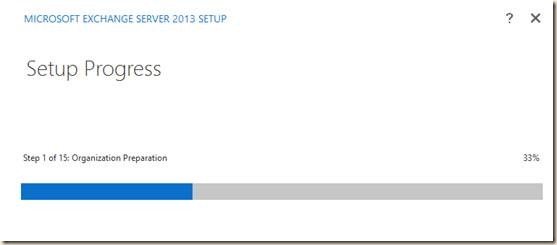
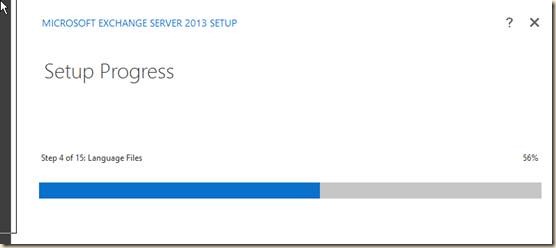
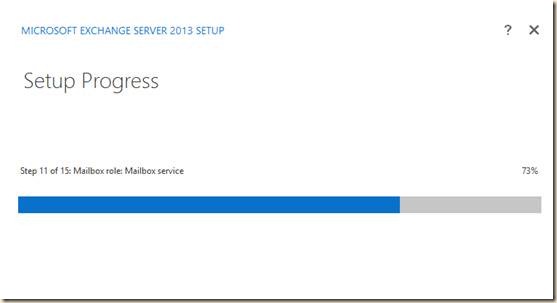
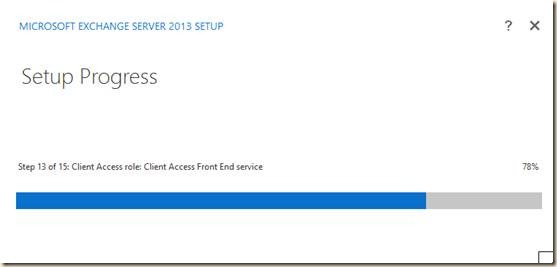
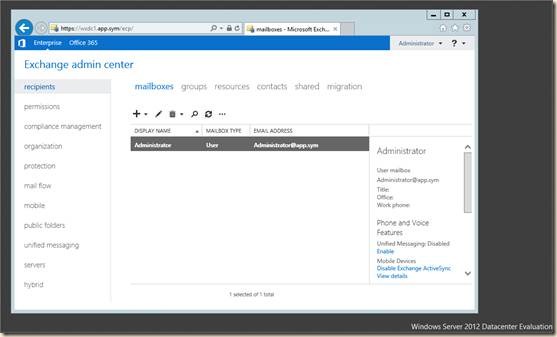
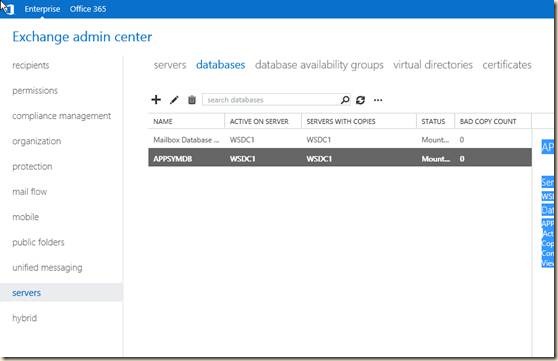
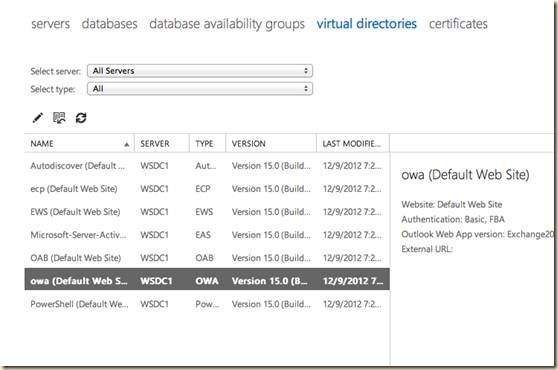
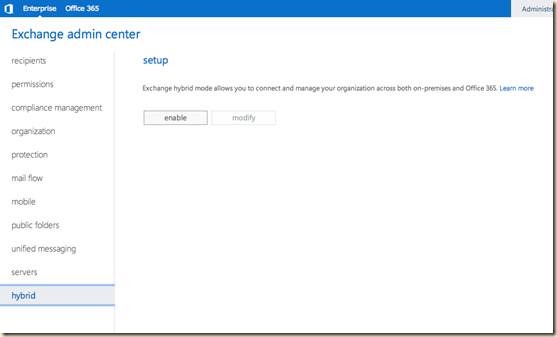
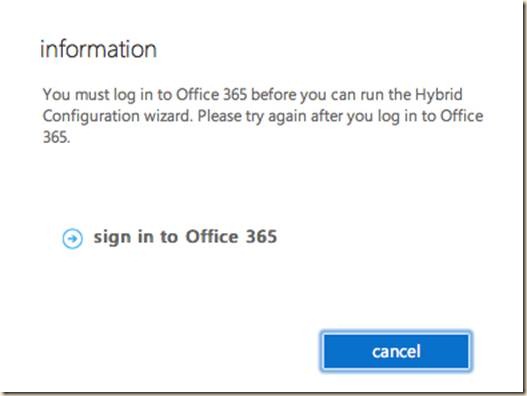
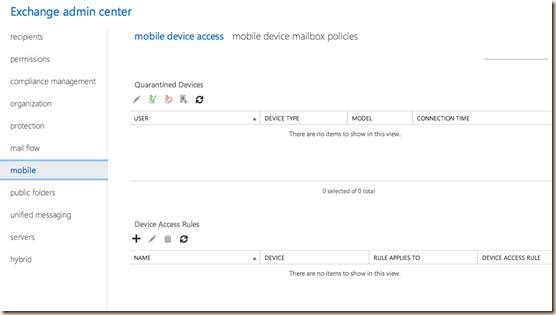
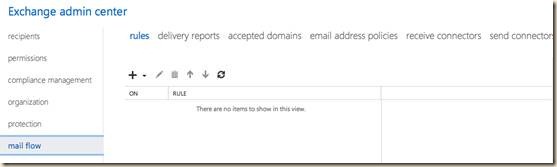
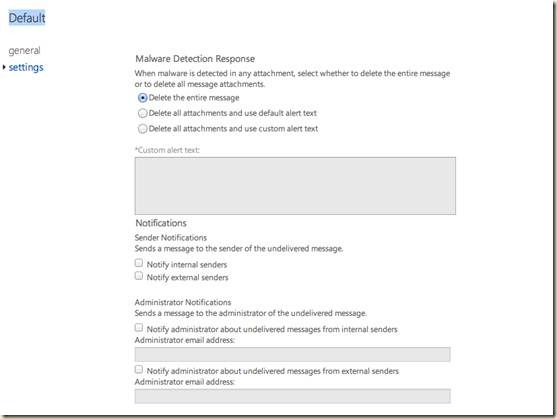
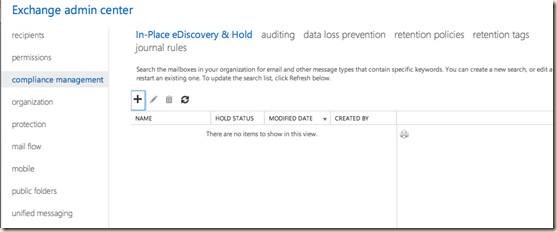
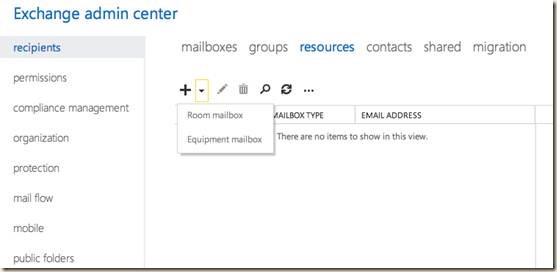
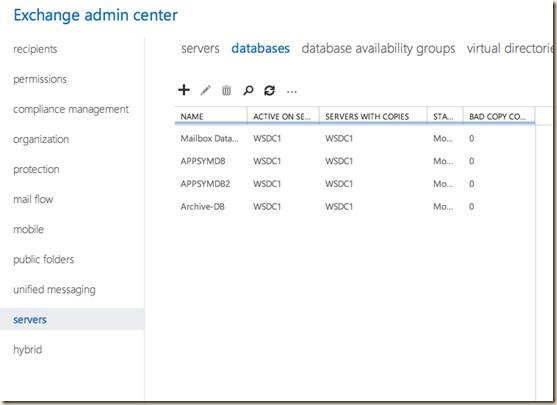
2 comments found